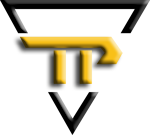CÁCH KIỂM TRA LAPTOP CŨ
Cách kiểm tra laptop cũ cơ bản:

Một số bước hướng dẫn cách kiểm tra laptop cũ
1. Kiểm tra ngoại hình:
Đây là bước kiểm tra cơ bản đầu tiên khi vừa cầm một con máy laptop, chúng ta nhìn tổng quan ngoại hình của máy xem có cấn mốp, trầy xước không và tiếp đến là bản lề của máy gập lên xuống có bị lỏng lẽo không.
2. Kiểm tra các cổng kết nối của máy:
Hãy cắm thử usb, tai nghe mà các bạn đem theo, hoặc có thể mượn của shop để kiểm tra trực tiếp jack tai nghe, các cổng kết nối trên máy xem có cổng nào bị hư hỏng không.
3. Kiểm tra màn hình:
Đổi màu nền màn hình laptop về một màu và nhìn vào màn xem có vấn đề nào ở màn hình không (bầm màn, hở sáng màn, các đốm trắng nhỏ trên màn..)
Hướng dẫn: Click chuột phải vào màn hình -> chọn Personalize -> mục Background chọn Solid color. Sau đó bạn chọn đổi 1 vài màu nền màn hình như đen, trắng, xanh, xám, vàng..vv
*Lưu ý: Nếu màn có cảm ứng thì bạn chạm vào icon bất kỳ trên màn hình nền và kéo di chuyển icon đi hết toàn bộ màn hình xem có điểm chết cảm ứng nào không. (nếu không bị rớt icon trong quá trình kéo thì màn của bạn đang ok đấy)
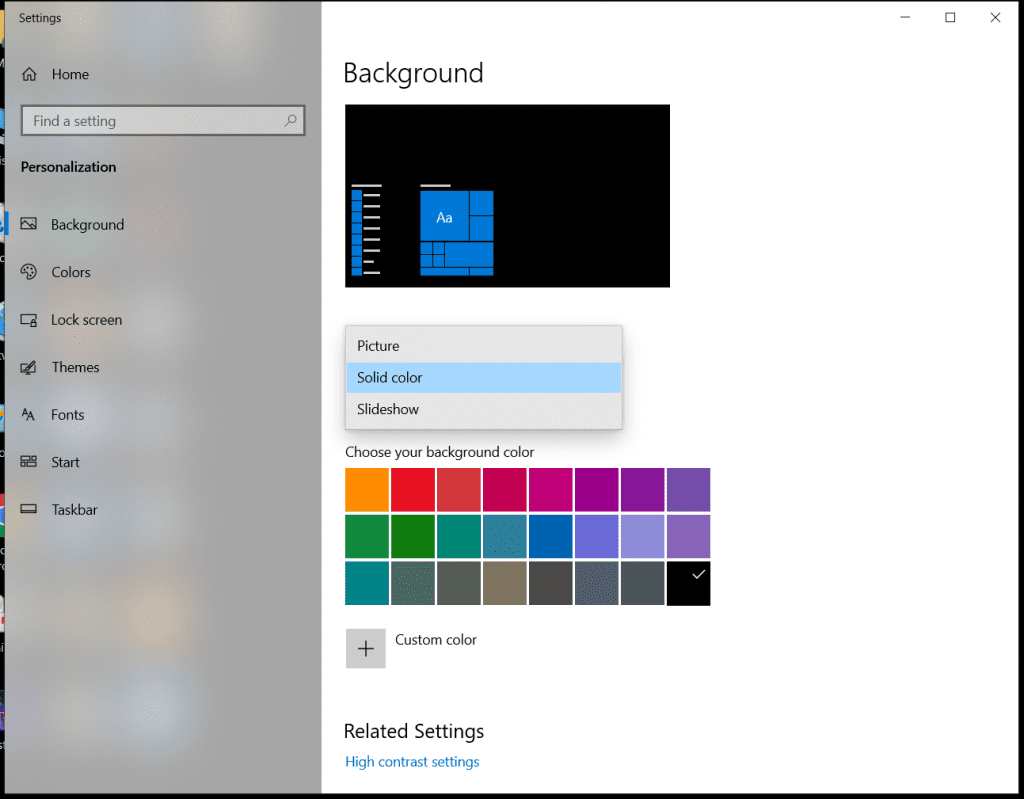
4. Kiểm tra bàn phím:
Cách nhanh nhất là bạn lên google serch từ khóa test phím để kiểm tra từng phím xem có phím nào bấm không ăn, bị liệt, hay dính phím không, rất đơn giản và hiệu quả.
*Lưu ý: Nếu máy bạn cần mua có đèn bàn phím thì bạn nhấn phím tắt trên bàn phím xem đèn phím có thật sự hoạt động không nhé.
5. Kiểm tra âm thanh loa:
Có thể bật một bài nhạc yêu thích của bạn trên youtube để kiểm tra xem loa có phát tiếng, bị rè hay âm lượng có quá bé không.
6. Kiểm tra pin:
Cách kiểm tra pin trong hệ thống: nhấn tổ hợp nút Windows + R sau đó nhập “cmd” sẽ xuất hiện một bảng, bạn viết thông tin như ảnh dưới:
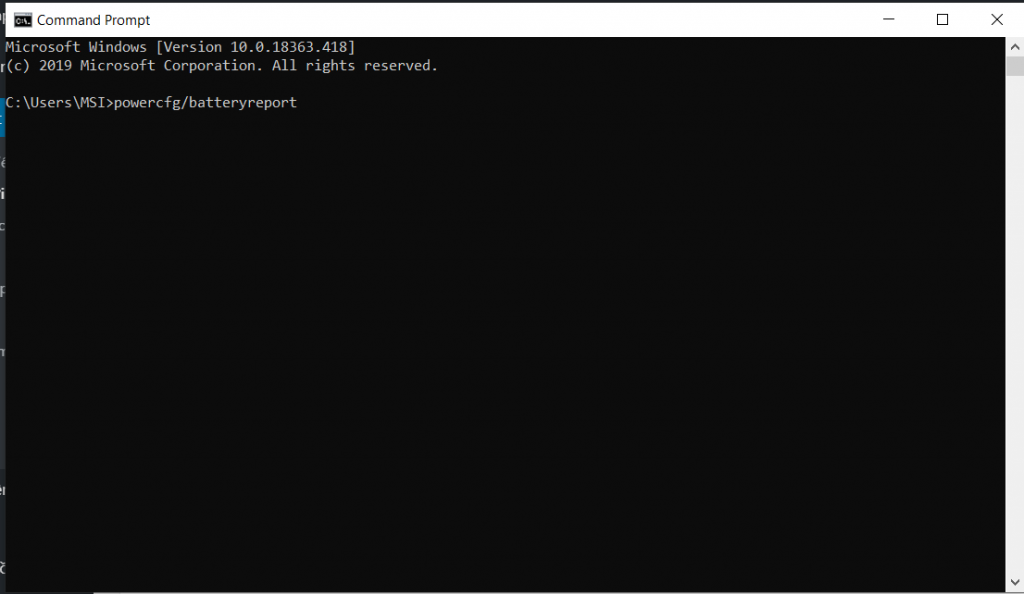
Sau đó bạn vào mục user kiếm và mở icon chrome battery-report (file:///C:/Users/MSI/battery-report.html) như ảnh:
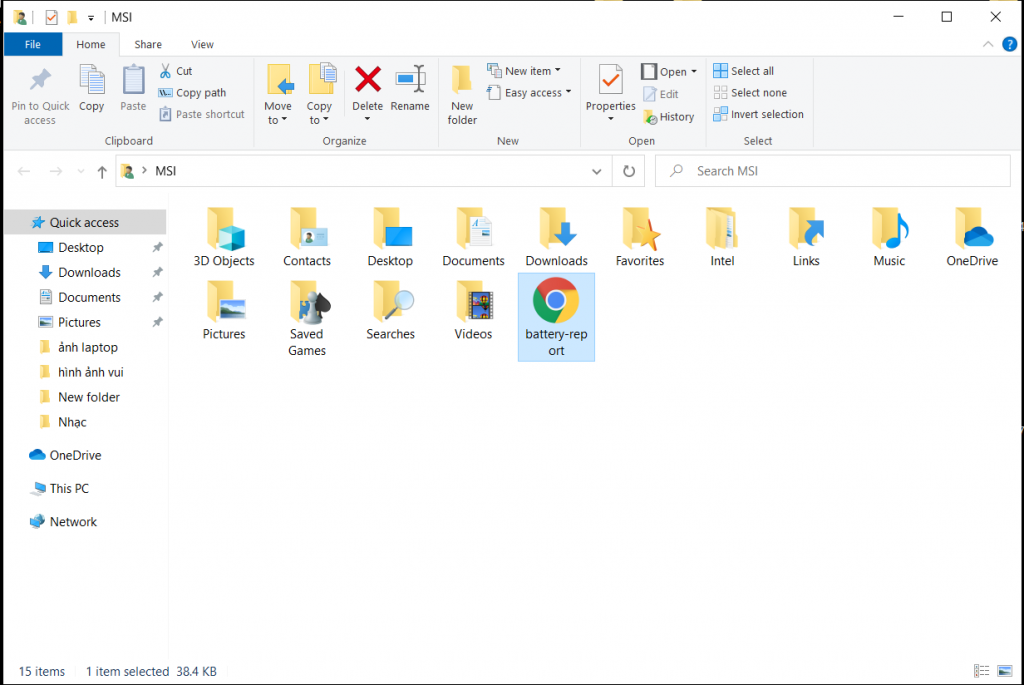
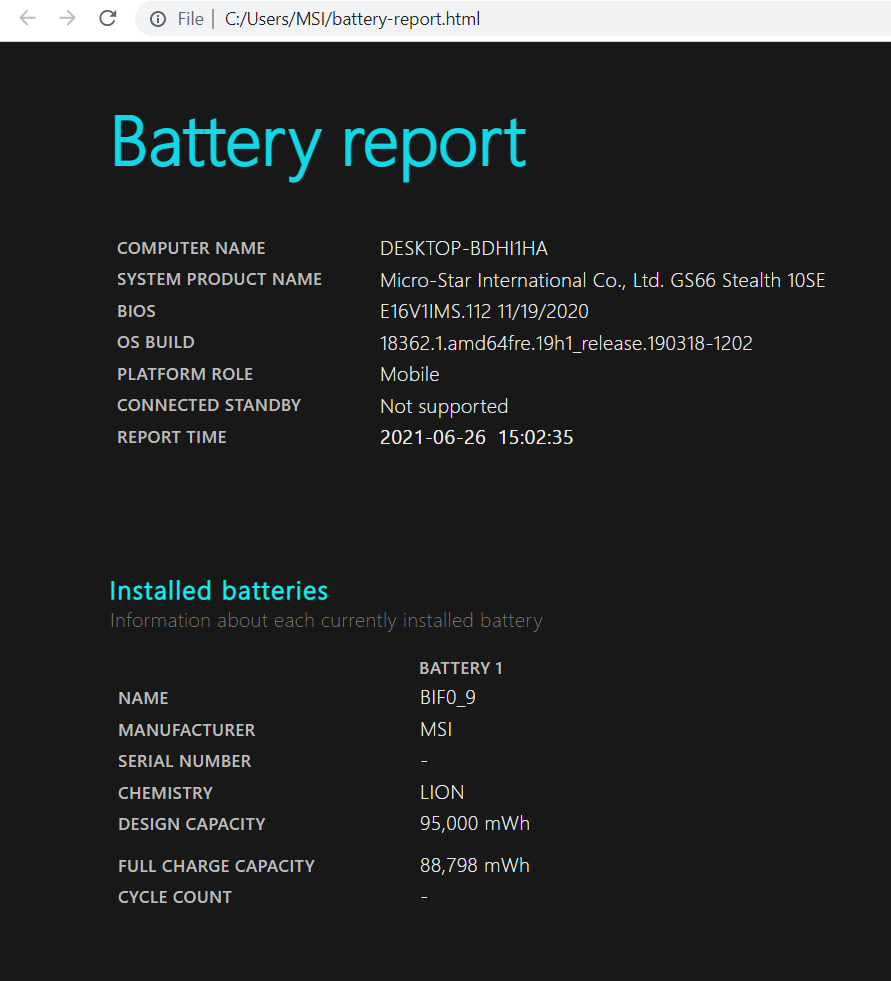
Ở ảnh thứ 2 này mục Design Capacity (Tổng dung lượng pin ban đầu), Full Charge Capacity (Tổng dung lượng pin hiện tại), Cycle Count (số lần sạc). Tức là hiện tại sức khỏe pin đang chai khoảng tầm 4 – 5%.
*Lưu ý: Khi mua máy cũ pin chai khoảng 20% trở xuống thì viên pin đó xài vẫn còn tốt, có thể chấp nhận được.. vì cho dù bạn mua máy mới nguyên seal ở hãng ra thì pin củng có chai vài % nhất định nhé.
7. Kiểm tra camera:
Nhấn nút Windows nhập “Camera” và enter để kiểm tra camera máy bạn cần mua có hoạt động không, có một số ít máy phải nhấn thêm phím tắt trên bàn phím để khởi động camera lên.
8. Kiểm tra ổ cứng:
Tải phần mềm kiểm tra tình trạng ổ cứng xem còn tốt không và đã hoạt động được thời gian bao lâu. Các bạn có thể tải phần mềm theo đường link sau: https://taimienphi.vn/download-crystaldiskinfo-2036/-840-phien-ban
9. Kiểm tra wifi
Bật và kết nối thử wifi xem máy có bắt và sử dụng được mạng không, đồng thời xem sóng wifi hiện đầy đủ vạch không.
10. Kiểm tra cấu hình laptop
Bước này để xác nhận lại cấu hình máy đúng như cấu hình bạn muốn mua ban đầu, có rất nhiều cách để xem cấu hình máy như gõ lệnh trong mục run “dxdiag”, hoặc chuột phải vào biểu tượng Thic PC.
Đó là tổng hợp 10 bước hướng dẫn cách kiểm tra laptop cũ cơ bản và cuối cùng đừng quên rằng quan trọng nhất vẫn là lựa chọn một địa chỉ bán laptop cũ giá rẻ tin cậy, uy tín và chất lượng nhé !
Các bạn có thể kham khảo thêm tại GIAREHCM.VN để tìm được con laptop chất lượng, vừa ý, giá rẻ.
Lượt Xem: 835